已刪除的檔案未顯示在 Windows 10 回收站中 – 為什麼以及如何修復
當您在Windows中刪除檔案時,它不會立即從硬碟中消失,而是進入回收站。這方便您從回收站恢復已刪除的檔案。但是,有時您可能會發現已刪除的檔案不會進入回收站。 這是怎麼回事?不用擔心。現在,本頁將向您展示如何解決這個問題。
首先,您需要知道,在以下情況下,刪除的檔案不會進入回收站,而是會永久刪除。
- 刪除檔案時按住Shift鍵。
- 刪除U盤上的檔案。
- 刪除網路位置上的檔案。
- 使用命令提示字元刪除檔案。
- 刪除檔案後清空回收站。
如果您確定上述情況不是造成問題的原因,請立即嘗試以下解決方案來解決問題。
- 選項 1:更改回收站屬性
- 選項2:調整回收站的大小
- 選項 3:顯示回收站中的隱藏檔案
- 選項 4:重置回收站
選項 1:更改回收站屬性
一旦發現刪除的檔案沒有進入回收站,則需要檢查回收站屬性,看看是否設定了刪除檔案時繞過回收站。如果是,刪除的檔案將直接從硬碟中擦除,不會出現在回收站中。所以這裡是如何修復它。
步驟1:右鍵點選桌面上的回收站圖示。點選屬性按鈕,彈出上下文選單。
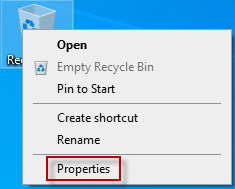
或者,打開回收站,然後選擇「回收站工具」標籤下的回收站屬性。
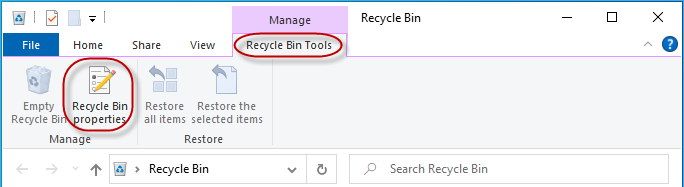
第 2 步:「回收站屬性」對話方塊開啟後,請確保未選擇單選按鈕「不要將檔案移至回收站。刪除檔案後立即刪除檔案。」未選取。然後按應用,然後按確定以確認變更。
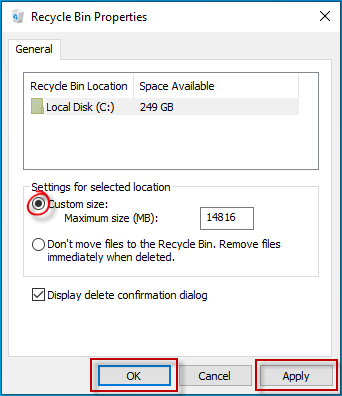
選項2:調整回收站的大小
事實上,回收站的大小是有限制的。因此,如果刪除的檔案在沒有人為幹預的情況下消失,則很可能是回收站大小超出了其最大值。在這種情況下,大尺寸檔案將被簡單刪除,而不會進入回收站。要解決此問題,請擴大回收站的最大大小,以便儲存更多已刪除的檔案。
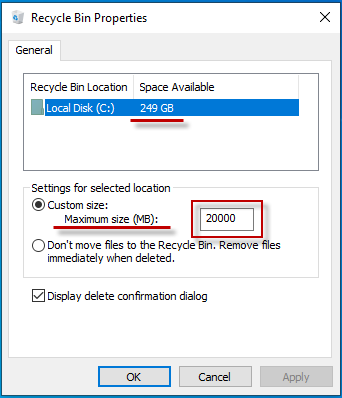
選項 3:顯示回收站中的隱藏檔案
已刪除的檔案未顯示在回收站中可能是由於隱藏選項造成的。以下是顯示隱藏的已刪除檔案的步驟。
第 1 步:在桌上型電腦或透過「開始」功能表開啟此電腦。按一下查看選項卡,然後選擇選項按鈕。然後在上下文選單中選擇更改資料夾和搜尋選項。
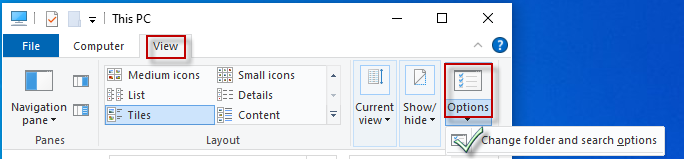
第2步:開啟「資料夾選項」面板時,按查看標籤。 選擇單選按鈕 顯示隱藏的檔案、資料夾和磁碟機,然後取消選擇按鈕 隱藏受保護的作業系統檔案(建議)。如果彈出系統警告,請按一下「是」按鈕。然後按下應用按鈕和確定按鈕確認更改。
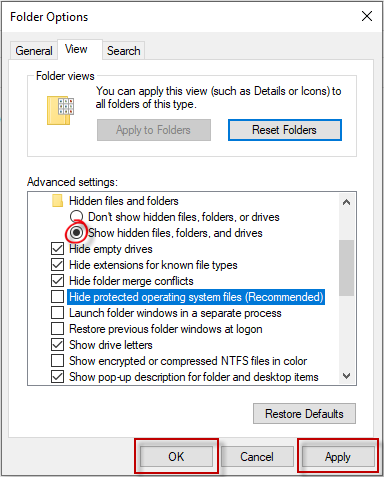
步驟 3:重新啟動 Window 10 電腦。在這個系統磁碟 С:/中,可以找到隱藏資料夾$Recycle.Bin,查看裡面是否有刪除的檔案。
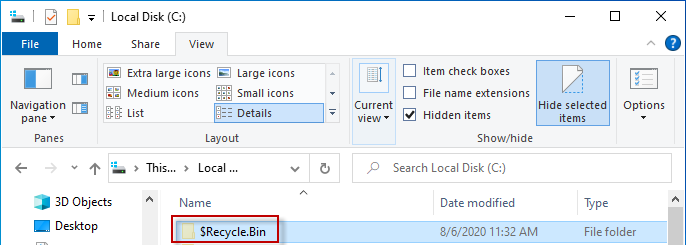
選項 4:重置回收站
回收站中未顯示已刪除檔案的另一個原因可能是它已損壞。在這種情況下,您需要重置回收站來解決問題。以下是具體操作方法。
第1步:在搜尋欄中輸入cmd。當結果清單中出現命令提示字元捷徑時,右鍵點選它並選擇以管理員身分執行。
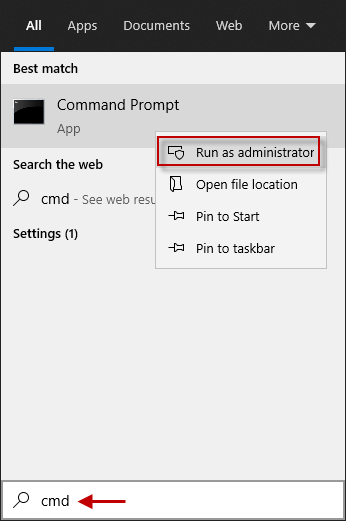
步驟2:在指令提示字元視窗中,輸入 rd /s /q C:\$Recycle.bin,然後按Enter鍵。此命令將重置回收站。
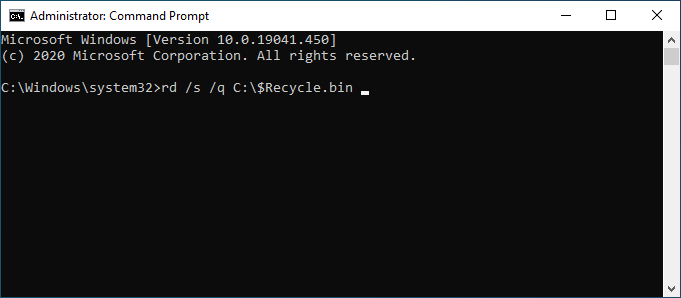
第 3 步:重新啟動您的 Windows 10 並檢查回收站是否可以再次運作。
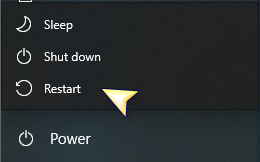
結論
這就是處理未在回收站中顯示的已刪除檔案所需的全部操作。如果以上方法都無效,則可能需要重裝系統。順便說一句,建議定期備份重要文件,以防萬一您意外刪除它們並且無法從回收站找到/恢復它們。如果沒有任何備份,您將不得不使用資料復原軟體來還原不在回收站中的已刪除檔案。
-
 在 Windows PC 上保持低資源使用率的 10 個習慣十年前,一台低端 Windows 计算机是我的日常驾驶。它只有 4GB RAM、低端处理器,并且没有专用显卡。尽管存在这些限制,我仍然明智地管理资源以避免性能问题。今天,我将分享我当时所依赖的、今天仍然有效的技巧。 使用轻量级程序 首先,考虑使用不会对 RAM 和 CPU 造成压力的轻量级替...軟體教學 發佈於2024-11-07
在 Windows PC 上保持低資源使用率的 10 個習慣十年前,一台低端 Windows 计算机是我的日常驾驶。它只有 4GB RAM、低端处理器,并且没有专用显卡。尽管存在这些限制,我仍然明智地管理资源以避免性能问题。今天,我将分享我当时所依赖的、今天仍然有效的技巧。 使用轻量级程序 首先,考虑使用不会对 RAM 和 CPU 造成压力的轻量级替...軟體教學 發佈於2024-11-07 -
 在 Android 上檢索 5 種已刪除簡訊的方法方法1:检查存档和垃圾邮件文件夹 很容易意外地在 Google Messages 应用中存档短信。如果您这样做而不是删除消息,那么它对于恢复所述文本非常有帮助。您所需要做的就是打开存档文件夹并将其取消存档以将其返回到主消息窗口。方法如下。 第 1 步: 打开 Google Messages 应用。点...軟體教學 發佈於2024-11-07
在 Android 上檢索 5 種已刪除簡訊的方法方法1:检查存档和垃圾邮件文件夹 很容易意外地在 Google Messages 应用中存档短信。如果您这样做而不是删除消息,那么它对于恢复所述文本非常有帮助。您所需要做的就是打开存档文件夹并将其取消存档以将其返回到主消息窗口。方法如下。 第 1 步: 打开 Google Messages 应用。点...軟體教學 發佈於2024-11-07 -
 以下是我正確備份 Windows 11 電腦的方法尽管 Windows 备份对于 Windows 11 来说是一个不错的备份解决方案,但它也有其局限性。这就是为什么我依靠三步流程来正确备份我的 Windows 11 电脑。以下是我使用 Windows 备份、文件历史记录和第三方解决方案执行此操作的方法。1 使用 Windows 备份 Windows...軟體教學 發佈於2024-11-07
以下是我正確備份 Windows 11 電腦的方法尽管 Windows 备份对于 Windows 11 来说是一个不错的备份解决方案,但它也有其局限性。这就是为什么我依靠三步流程来正确备份我的 Windows 11 电脑。以下是我使用 Windows 备份、文件历史记录和第三方解决方案执行此操作的方法。1 使用 Windows 备份 Windows...軟體教學 發佈於2024-11-07 -
 如何將簡訊 (SMS) 從 Android 傳輸到 AndroidAndroid 设备拥有易于使用的界面,是全球一半以上智能手机用户的选择。设置新设备或恢复旧设备时,在 Android 之间传输数据(例如短信)变得更加容易。 第 3 步: 在帐户存储下,检查当前选择用于备份该设备的帐户。然后,确保“Backup by Google One”开关已打开。...軟體教學 發佈於2024-11-07
如何將簡訊 (SMS) 從 Android 傳輸到 AndroidAndroid 设备拥有易于使用的界面,是全球一半以上智能手机用户的选择。设置新设备或恢复旧设备时,在 Android 之间传输数据(例如短信)变得更加容易。 第 3 步: 在帐户存储下,检查当前选择用于备份该设备的帐户。然后,确保“Backup by Google One”开关已打开。...軟體教學 發佈於2024-11-07 -
 管理員已限制登入?立即修復!為什麼輸入正確資訊後會收到管理員已限制登入?如何再次解鎖您的系統?如果您目前正在尋找解決方案,那麼 MiniTool Solution 的這篇指南可能會幫助您。 管理員限制登入 Windows 11/10大多數情況下,您可以輸入密碼和 PIN 碼後解鎖您的裝置。但是,當您的電腦未連接到網際網路或您使...軟體教學 發佈於2024-11-07
管理員已限制登入?立即修復!為什麼輸入正確資訊後會收到管理員已限制登入?如何再次解鎖您的系統?如果您目前正在尋找解決方案,那麼 MiniTool Solution 的這篇指南可能會幫助您。 管理員限制登入 Windows 11/10大多數情況下,您可以輸入密碼和 PIN 碼後解鎖您的裝置。但是,當您的電腦未連接到網際網路或您使...軟體教學 發佈於2024-11-07 -
 如何停止接到來自被封鎖號碼的電話方法一:查看屏蔽號碼清單 在深入研究之前,請仔細檢查手機上的已封鎖號碼列表,應該可以修復已封鎖聯絡人的通話。如果您尚未將該號碼新增至清單中,請立即封鎖它。 Android 上 第1步:開啟手機應用程式,點選右上角的三豎點選單,然後按設定。 第 2 步:選擇已封鎖號碼,然後查看您先前封鎖的聯絡...軟體教學 發佈於2024-11-07
如何停止接到來自被封鎖號碼的電話方法一:查看屏蔽號碼清單 在深入研究之前,請仔細檢查手機上的已封鎖號碼列表,應該可以修復已封鎖聯絡人的通話。如果您尚未將該號碼新增至清單中,請立即封鎖它。 Android 上 第1步:開啟手機應用程式,點選右上角的三豎點選單,然後按設定。 第 2 步:選擇已封鎖號碼,然後查看您先前封鎖的聯絡...軟體教學 發佈於2024-11-07 -
 修復 Android 螢幕上垂直或水平線的 3 種方法基本修復 重新啟動您的裝置:重新啟動您的裝置以消除導致問題的任何錯誤或故障。 讓您的設備冷卻:拔掉設備的充電插頭,然後關閉設備以使其冷卻。過熱也會導致問題。 更新裝置:更新您的 Android 裝置以獲得無錯誤的體驗。 使用正品充電配件:使用官方充電配件為您的手機供電 – 電源問題可能會導致您...軟體教學 發佈於2024-11-07
修復 Android 螢幕上垂直或水平線的 3 種方法基本修復 重新啟動您的裝置:重新啟動您的裝置以消除導致問題的任何錯誤或故障。 讓您的設備冷卻:拔掉設備的充電插頭,然後關閉設備以使其冷卻。過熱也會導致問題。 更新裝置:更新您的 Android 裝置以獲得無錯誤的體驗。 使用正品充電配件:使用官方充電配件為您的手機供電 – 電源問題可能會導致您...軟體教學 發佈於2024-11-07 -
 在 iPhone 上製作適合圖片的桌布的 3 種方法方法 1:使用壁紙調整器應用程式 您可以使用第三方壁紙調整大小應用程式來完成這項工作。方法如下。 第 1 步:下載並開啟 InstaSize 應用程式。 第2步:點選 圖示上的 ,然後選擇您要調整大小的照片。 第3步:然後,選擇標準> 桌布. 注意:此應用程式可讓您為照片添...軟體教學 發佈於2024-11-07
在 iPhone 上製作適合圖片的桌布的 3 種方法方法 1:使用壁紙調整器應用程式 您可以使用第三方壁紙調整大小應用程式來完成這項工作。方法如下。 第 1 步:下載並開啟 InstaSize 應用程式。 第2步:點選 圖示上的 ,然後選擇您要調整大小的照片。 第3步:然後,選擇標準> 桌布. 注意:此應用程式可讓您為照片添...軟體教學 發佈於2024-11-07 -
 Windows 11 上的 WiFi 不斷斷開 – 5 個快速修復展開網路介面卡類別,以滑鼠右鍵按一下您的WiFi適配器,然後選擇更新驅動程式。 選擇自動搜尋驅動程式。 要獲得更全面的解決方案,請考慮使用 PCHelpSoft Driver Updater。 該工具可以自動檢測和更新所有過時的驅動程序,確保 WiFi 和其他硬體組件的最佳性能。 以下是 ...軟體教學 發佈於2024-11-07
Windows 11 上的 WiFi 不斷斷開 – 5 個快速修復展開網路介面卡類別,以滑鼠右鍵按一下您的WiFi適配器,然後選擇更新驅動程式。 選擇自動搜尋驅動程式。 要獲得更全面的解決方案,請考慮使用 PCHelpSoft Driver Updater。 該工具可以自動檢測和更新所有過時的驅動程序,確保 WiFi 和其他硬體組件的最佳性能。 以下是 ...軟體教學 發佈於2024-11-07 -
 3 修復 Windows 11 上以右鍵單擊不起作用的問題基本修復: 拔掉週邊設備:這會起作用,因為它隔離了可能觸發問題的軟體幹擾和硬體衝突。 重新啟動電腦:重新啟動電腦時,所有正在運行的程序都將被強制關閉。當有問題的進程或小錯誤導致問題時,此方法就很有效。 檢查滑鼠故障:如果您使用外接滑鼠,故障時右鍵功能可能無法使用。這些故障可能是由於長時間使用造成...軟體教學 發佈於2024-11-07
3 修復 Windows 11 上以右鍵單擊不起作用的問題基本修復: 拔掉週邊設備:這會起作用,因為它隔離了可能觸發問題的軟體幹擾和硬體衝突。 重新啟動電腦:重新啟動電腦時,所有正在運行的程序都將被強制關閉。當有問題的進程或小錯誤導致問題時,此方法就很有效。 檢查滑鼠故障:如果您使用外接滑鼠,故障時右鍵功能可能無法使用。這些故障可能是由於長時間使用造成...軟體教學 發佈於2024-11-07 -
 如何修復令人滿意的可執行檔遺失錯誤?《Satisfactory》現已登陸 Steam,對於等待《Satisfactory》已久的玩家來說,這可能是個令人興奮的消息。然而,許多使用者因 Satisfactory 可執行檔案遺失錯誤而被封鎖。如何解決呢?嘗試此 MiniTool 帖子中的解決方案。 遊戲玩家可能會被阻止訪問遊戲,並顯示錯誤...軟體教學 發佈於2024-11-07
如何修復令人滿意的可執行檔遺失錯誤?《Satisfactory》現已登陸 Steam,對於等待《Satisfactory》已久的玩家來說,這可能是個令人興奮的消息。然而,許多使用者因 Satisfactory 可執行檔案遺失錯誤而被封鎖。如何解決呢?嘗試此 MiniTool 帖子中的解決方案。 遊戲玩家可能會被阻止訪問遊戲,並顯示錯誤...軟體教學 發佈於2024-11-07 -
 如果您的 Outlook 信箱已滿該怎麼辦修復 1:使用郵箱清理工具 Microsoft Outlook 包含一個郵箱清理工具,可以透過快速刪除舊電子郵件來幫助減少郵箱大小。您可以先執行此工具來修復「您的郵箱已滿,您可能無法傳送或接收郵件」。 Outlook 中出現錯誤。 第 1 步: 開啟 Outlook 應用程序,然後按一下左上角的檔...軟體教學 發佈於2024-11-07
如果您的 Outlook 信箱已滿該怎麼辦修復 1:使用郵箱清理工具 Microsoft Outlook 包含一個郵箱清理工具,可以透過快速刪除舊電子郵件來幫助減少郵箱大小。您可以先執行此工具來修復「您的郵箱已滿,您可能無法傳送或接收郵件」。 Outlook 中出現錯誤。 第 1 步: 開啟 Outlook 應用程序,然後按一下左上角的檔...軟體教學 發佈於2024-11-07 -
 如何重新命名或刪除 SoftwareDistribution 和 Catroot2 資料夾重置 SoftwareDistribution 和 Catroot2 資料夾時會發生什麼情況 Catroot2 資料夾包含目錄檔案 (.cat),它們是系統檔案的加密雜湊值和數位簽章。如果這些檔案損壞,可能會導致 Windows 更新出現問題。重新命名或刪除現有資料夾會強制 Windows 使用...軟體教學 發佈於2024-11-07
如何重新命名或刪除 SoftwareDistribution 和 Catroot2 資料夾重置 SoftwareDistribution 和 Catroot2 資料夾時會發生什麼情況 Catroot2 資料夾包含目錄檔案 (.cat),它們是系統檔案的加密雜湊值和數位簽章。如果這些檔案損壞,可能會導致 Windows 更新出現問題。重新命名或刪除現有資料夾會強制 Windows 使用...軟體教學 發佈於2024-11-07 -
 4 修正 Windows 上的「Excel 上次無法啟動」錯誤修正 1:以安全模式開啟 Excel 在安全模式下開啟 Microsoft Excel 可以協助您解決各種錯誤和問題。因此,首先嘗試一下。當出現「Excel上次無法啟動」錯誤訊息時,按一下是以安全模式開啟Excel。 如果您已經消除了錯誤訊息,請按 Windows R 鍵盤快速鍵開啟「執...軟體教學 發佈於2024-11-07
4 修正 Windows 上的「Excel 上次無法啟動」錯誤修正 1:以安全模式開啟 Excel 在安全模式下開啟 Microsoft Excel 可以協助您解決各種錯誤和問題。因此,首先嘗試一下。當出現「Excel上次無法啟動」錯誤訊息時,按一下是以安全模式開啟Excel。 如果您已經消除了錯誤訊息,請按 Windows R 鍵盤快速鍵開啟「執...軟體教學 發佈於2024-11-07 -
 修正 Windows 中錯誤代碼 0x80070570 的 4 種方法修復 1:重新下載 Windows ISO 為您的電腦找到正確的 Windows ISO 對於正確安裝至關重要。 Windows 11 不適用於 32 位元系統,因此如果您打算在 32 位元系統上安裝它,您可能會遇到此錯誤。 雖然您仍可從 Microsoft 網站下載 Windows 11 ISO...軟體教學 發佈於2024-11-07
修正 Windows 中錯誤代碼 0x80070570 的 4 種方法修復 1:重新下載 Windows ISO 為您的電腦找到正確的 Windows ISO 對於正確安裝至關重要。 Windows 11 不適用於 32 位元系統,因此如果您打算在 32 位元系統上安裝它,您可能會遇到此錯誤。 雖然您仍可從 Microsoft 網站下載 Windows 11 ISO...軟體教學 發佈於2024-11-07
學習中文
- 1 走路用中文怎麼說? 走路中文發音,走路中文學習
- 2 坐飛機用中文怎麼說? 坐飞机中文發音,坐飞机中文學習
- 3 坐火車用中文怎麼說? 坐火车中文發音,坐火车中文學習
- 4 坐車用中文怎麼說? 坐车中文發音,坐车中文學習
- 5 開車用中文怎麼說? 开车中文發音,开车中文學習
- 6 游泳用中文怎麼說? 游泳中文發音,游泳中文學習
- 7 騎自行車用中文怎麼說? 骑自行车中文發音,骑自行车中文學習
- 8 你好用中文怎麼說? 你好中文發音,你好中文學習
- 9 謝謝用中文怎麼說? 谢谢中文發音,谢谢中文學習
- 10 How to say goodbye in Chinese? 再见Chinese pronunciation, 再见Chinese learning

























